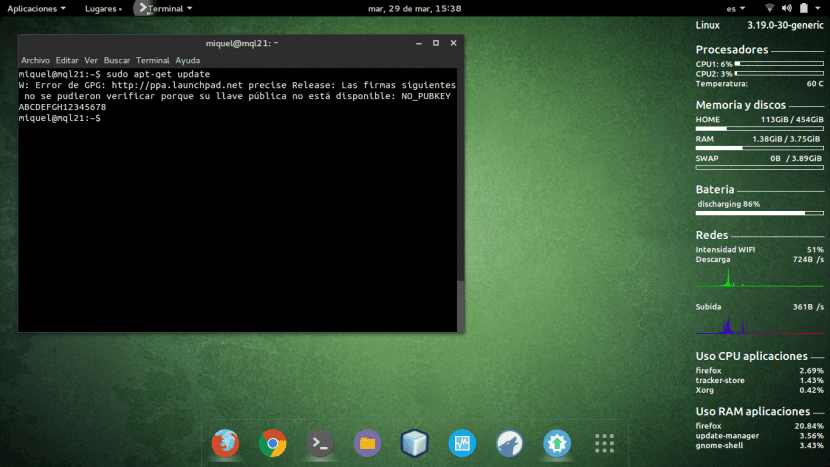
En Ubunlog kami ingin menunjukkan kepada anda bagaimana kami boleh membetulkan pepijat bahawa pada pandangan pertama kelihatan menyakitkan untuk diperbaiki, tetapi sebenarnya dapat diperbaiki menjalankan beberapa arahan dia melalui alat grafik Kami juga akan membincangkannya.
Dan itu kadang-kadang, ketika kami bekerja dengan repositori (atau beberapa pakej) sama ada untuk memasangnya, mengemas kini atau bahkan mengemas kini senarai repositori kami melalui sudo apt-get kemas kini, Kesalahan yang kami sebutkan dalam tajuk artikel ini mungkin muncul. Seperti yang telah kami katakan, sangat mudah untuk memperbaikinya. Kami akan memberitahu anda.
Seperti yang anda lihat dalam gambar yang mengepalai artikel ini, kesalahan yang ditunjukkan memberitahu kami perkara berikut:
W: Kesalahan GPG: http://ppa.launchpad.net Keluaran tepat: Tandatangan berikut tidak dapat disahkan kerana kunci awam anda tidak tersedia: NO_PUBKEY ABCDEFGH12345678
Penyelesaian melalui Terminal
Untuk menyelesaikannya melalui terminal, kita harus mencari kunci awam yang sah ke pelayan Ubuntu yang selamat, yang dapat kita lakukan dengan menggunakan perintah berikut:
sudo apt-key adv --keyserver keyserver.ubuntu.com --recv-keys ABCDEFGH12345678
Di mana ABCDEFGH12345678 adalah kunci bahawa ralat memberitahu kita bahawa ia menolak kita.
Selain itu, untuk setiap kunci yang kita lihat menolak kita (yang boleh lebih dari satu) kita harus melaksanakan perintah berikut:
sudo apt-key adv --keyserver keyserver.ubuntu.com --recv-keys
Penyelesaian Grafik (DAN Pengurus PPA)
Seperti yang kami sampaikan pada pengenalan artikel, ada juga cara untuk selesaikan ralat ini secara grafik melalui program Dan Pengurus PPA. Ia adalah pengurus repositori PPA yang akan mengurus kemas kini semua kunci ke kekunci yang sah, dan seterusnya mengakhiri ralat yang ingin kita hilangkan. Untuk memasangnya kita boleh melakukannya dengan mudah dengan menjalankan:
sudo add-apt-repository ppa: webupd8team / y-ppa-manager
sudo apt-get update
sudo apt-get memasang y-ppa-manager
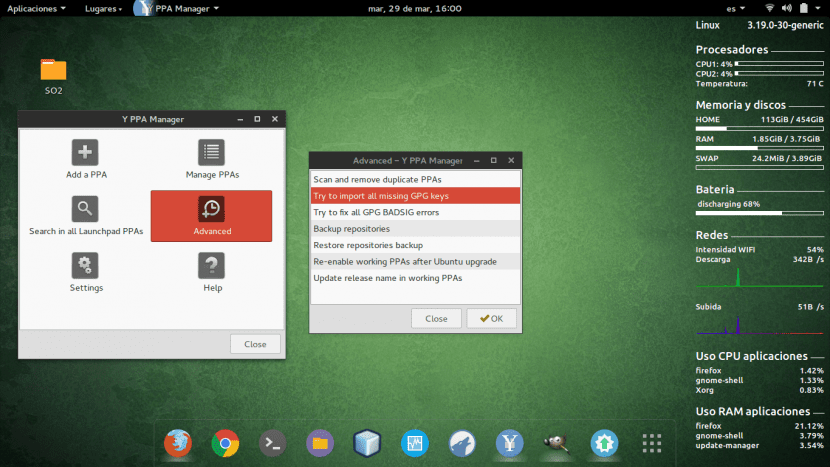
Setelah dipasang, kita mesti memasukkan Maju, dan setelah masuk, kita mesti klik Cuba import semua kunci GPG, dan tunggu proses selesai. Sekiranya semuanya berfungsi dengan betul, semua kunci kita harus dipulihkan tanpa masalah, dan ketika kita menjalankan semula a sudo apt-get update kesalahan itu tidak lagi dapat dilihat oleh kita.
Bagaimanapun, kami berharap artikel ini dapat membantu anda menyingkirkan ralat ini yang sangat pelik dan sukar untuk diselesaikan sepertinya pada mulanya. Seperti yang telah kita lihat, kita dapat memperbaikinya dari terminal menggunakan apt-key atau melalui alat grafik Dan Pengurus PPA. Sekiranya anda mempunyai sebarang pertanyaan atau kesalahan masih berlaku, beritahu kami di bahagian komen. Sehingga lain kali 🙂
Dalam penyelesaian melalui Terminal, saya rasa pemeriksa telah menukar pilihan yang didahului dengan tanda hubung panjang `` menjadi '' ``.
Ucapan terima kasih dan terima kasih atas pertolongan.
Maaf untuk membuat pertanyaan yang berbeza mengenai perkara ini, pertanyaan saya ada di menu pemberitahuan yang betul dari desktop, apa namanya dan jika ia tersedia untuk Unity, salam.
Saya hanya ingin memberi komen bahawa kedua-dua cara artikel ini tidak sempurna. Saya menerangkan:
Pada satu ketika saya menghadapi masalah ini dan mustahil untuk memperbaikinya dengan kaedah konsol yang dipaparkan oleh artikel itu, saya menjalankannya beberapa kali, saya memastikan bahawa saya telah melakukannya dengan betul dan tidak ada cara. Dengan berunding di internet, saya membaca bahawa ia juga boleh diperbaiki dengan pengurus y-ppa, saya mencubanya dan membetulkannya pada kali pertama. Maksudnya, ini adalah kaedah pelengkap dan bukan kaedah alternatif, biasanya di mana seseorang gagal dalam kemenangan yang lain.
Yang mengatakan, secara kebetulan, beberapa hari sebelum artikel ini diterbitkan (pada 23/03/2016 khusus), satu lagi mengenai topik yang sama diterbitkan di ubuntuleon.com (http://www.ubuntuleon.com/2016/03/que-hacer-cuando-te-sale-un-w-error-de.html) di mana kaedah konsol terdedah. Oleh kerana ini telah berlaku kepada saya dan kaedah itu tidak berfungsi untuk saya, saya ingin berkongsi pengalaman saya dengan pengurus y-ppa dalam komen dan, dengan banyak kemungkinan penyelesaian, rakan lain mendedahkan kaedah ketiga yang lebih agresif (dan dengan lebih banyak lagi risiko juga, yang mana dia memberi amaran), tetapi juga lebih cepat, sekiranya kedua-duanya sebelumnya tidak berfungsi.
Greetings.
Bolehkah seseorang memberitahu saya bagaimana saya mendapatkan Skrin Skrin POST ini?
Saya mencuba kaedah konsol dan tidak berjaya. Dengan PENGURUS Y PPA jika saya bekerja di paip!
Kaedah konsol tidak sesuai untuk saya. Pengurus y-ppa ya! sekarang.
ia tidak akan membiarkan saya memasang repositori tetapi sekarang tidak mengapa!
Perintah yang berfungsi untuk saya adalah berikut:
~ sudo apt-key adv –keyserver keyserver.ubuntu.com –recv (kunci awam)
[keymaster@google.com> »1 subkunci baru
gpg: Jumlah total diproses: 1
gpg: subkunci baru: 1
gpg: tandatangan baru: 3]
Salam dan thank you very much.
Terima kasih banyak, saya dapat menyelesaikan masalah !!!
Halo, kebetulan saya apabila saya menggunakan arahan, mesej berikut muncul, sehingga tidak selesai memberikan kunci baru:
gpg: kunci EF0F382A1A7B6500: kunci awam «[User ID tidak dijumpai]» diimport
gpg: Jumlah total diproses: 1
gpg: diimport: 1
gpg: Amaran: 1 kunci dilangkau kerana saiznya yang besar
gpg: Amaran: 1 kunci dilangkau kerana saiznya yang besar
Adakah ada yang tahu bagaimana saya dapat mengatasi langkah ini?
terima kasih banyak
Dengan PENGURUS Y PPA ia berfungsi secara langsung !!! Terima kasih banyak, saya sudah berfikir untuk menyahpasang semuanya! 🙂
... Terima kasih, saya sudah memikirkan untuk menyahpasang semuanya !!! 🙂 dan dengan y-ppa ia berfungsi secara langsung ...
Keretakan! Penyelesaian grafik berfungsi dengan sempurna.
Terima kasih banyak, bahagian grafik telah berjaya untuk saya. Pilihan untuk melakukannya melalui terminal tidak berfungsi untuk saya, saya rasa bahawa dari apa yang mereka komen bahawa kedua-dua skrip telah diubah menjadi satu skrip panjang.
Terima kasih banyak-banyak!!!
Penyelesaian grafik berfungsi dengan sempurna dan sangat pantas untuk saya di Ubuntu 20.04